エクスプローラ等で作成した 「在庫管理」をダブルクリックし起動します。
メニューが開くので初めに「商品登録」をクリックします。
商品管理フォームに[商品コード][商品名][在庫数][適正在庫][原価]を入力します。[商品ID]はオートナンバー型で自動的に入力されます。
商品管理フォームを終了し、メニューで[入出庫入力]を行います。
- 入出庫があった商品をリストから選択し入力します。慣れにより商品IDを覚えた場合は、ID番号を直接入力しても構いません。そうすると該当する[商品コード][商品名][在庫数]が自動的に表示されます。次に[日付][入庫数][出庫数]を入力します。 以上を繰り返し全てのデータを入力します。
- [在庫計算]ボタンをクリックします。 これで商品管理の在庫数が自動的に計算されます。
- 一度在庫計算された入出庫データはマークされるので、再度計算されることはありません。
- 在庫計算した入出庫数を修正する場合は、直接在庫数を修正します。
- さらに充実したソフトにするには、さらに印刷レポートや、適正在庫チェックなどの機能を追加してください。

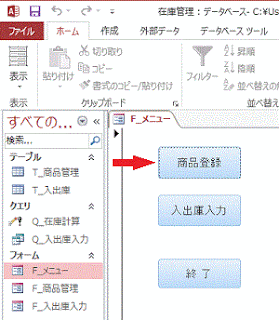

![[在庫計算]ボタンをクリックします](https://blogger.googleusercontent.com/img/b/R29vZ2xl/AVvXsEi7-hCOJp_p9bAUmqrzhnS7IL61wrjwFb-R9glWIyx36r9-3mKvTHSUvYdQDpbcsWtYLMFeh9svJ3WIDK9uxHJcXJ1b403-c3JeTpDC5kCF5ByCXu2k5G7-U2mtwwTVhJUywO0Mgxg3LBk/s400/image54-4.gif)